Anda merakam tangkapan skrin pada peranti anda; namun, ia bukan dalam format JPG yang anda perlukan. Menukar tangkapan skrin kepada JPG menawarkan banyak faedah, seperti keserasian dan kemudahan untuk berkongsi dan menyimpan. Tulisan ini di sini untuk membantu anda mencapainya! Kami telah mengumpulkan pelbagai kaedah yang boleh anda harapkan untuk memastikan anda boleh menukar tangkapan skrin anda dengan mudah. Mari kita meneroka penyelesaian ini bersama-sama!
- Bahagian 1. Mengapa Tangkapan Skrin Tiada dalam Format JPG
- Bahagian 2. Tukar Petikan Skrin kepada JPG Percuma Dalam Talian dengan Mudah
- Bahagian 3. Bagaimana untuk Menyimpan Petikan Skrin sebagai JPG pada iPhone & Android
- Bahagian 4. Bagaimana untuk Menukar Petikan Skrin kepada JPG pada Mac & Windows
- Bahagian 5. Soalan Lazim tentang Menukar Tangkapan Skrin kepada JPG
Bahagian 1. Mengapa Tangkapan Skrin Tiada dalam Format JPG
Tangkapan skrin anda tidak disimpan dalam format JPG kerana peranti dan program yang berbeza menggunakan format lalai yang berbeza untuk menyimpan tangkapan skrin. Contohnya, sesetengah peranti menyimpan tangkapan skrin sebagai fail PNG, manakala yang lain menyimpannya sebagai JPEG atau format lain. Tapi jangan risau! Anda boleh menukar tangkapan skrin anda kepada format JPG menggunakan pelbagai platform. Dengan cara ini, anda boleh memastikan keserasian dan berkongsi tangkapan skrin anda dengan orang lain dengan mudah.
Bahagian 2. Tukar Petikan Skrin kepada JPG Percuma Dalam Talian dengan Mudah
Adakah anda perlu menukar tangkapan skrin anda kepada JPG tetapi tidak pasti ke mana hendak beralih? Jangan lihat lebih jauh daripada Penukar Imej AVAide! Ia membolehkan anda dengan mudah menukar lebih daripada 100 format imej yang berbeza kepada JPG, PNG dan GIF, semuanya percuma dan tanpa memasang sebarang program. AVAide Image Converter boleh menukar tangkapan skrin anda kepada format JPG dengan hanya satu klik. Yakinlah bahawa tangkapan skrin anda akan ditukar dengan kejelasan dan ketajaman. Ia juga berfungsi dalam talian dan serasi dengan semua sistem pengendalian, menjadikannya mudah.
Langkah 1Buka pelayar web anda, masukkan AVAide Image Converter pada bar carian dan bukanya.
Langkah 2Tekan + Pilih Fail butang untuk mengakses fail tempatan anda. Kemudian, cari dan pilih fail imej tangkapan skrin yang ingin anda tukar.
Nota: Tidak perlu mengubah apa-apa dalam Pilih Format Output pilihan kerana lalai sudah ada JPG.
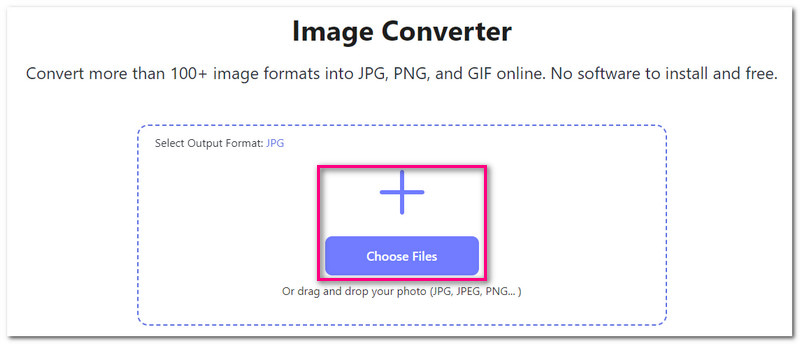
Langkah 3Tangkapan skrin anda akan mengalami penukaran apabila anda mengimportnya. Penukaran berjaya apabila anda melihat perkataan tersebut Selesai dalam warna hijau.
Langkah 4Akhir sekali, tekan butang Muat turun Semua butang untuk menyimpan tangkapan skrin JPG anda yang ditukar dalam fail setempat anda.
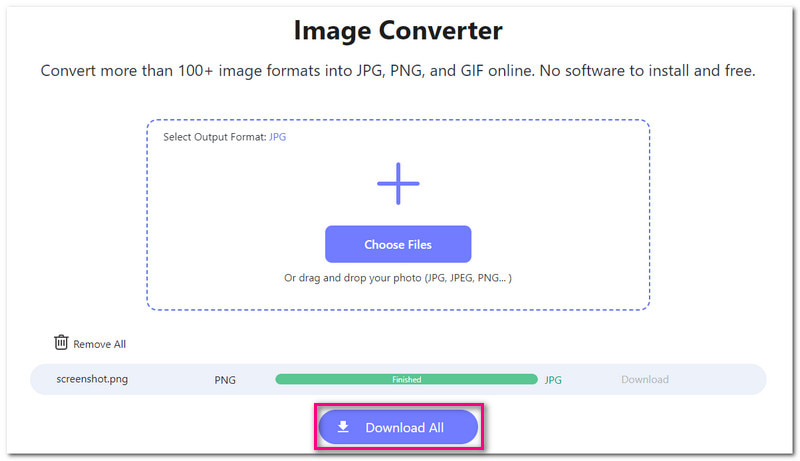
Bahagian 3. Bagaimana untuk Menyimpan Petikan Skrin sebagai JPG pada iPhone & Android
Katakan anda tangkapan skrin sesuatu pada telefon pintar anda; ia mungkin maklumat penting, detik yang tidak dapat dilupakan, meme, dsb. Walau bagaimanapun, tangkapan skrin anda tidak disimpan dalam format imej JPG. Dan sekarang, anda ingin tahu tentang cara menyimpan tangkapan skrin anda dalam format imej itu. Bahagian ini akan membimbing anda melalui langkah asas untuk berbuat demikian. Mari kita terokai cara menyimpan tangkapan skrin sebagai JPG pada peranti iPhone dan Android.
1. Simpan Petikan Skrin sebagai JPG pada iPhone
Langkah 1Buka Tetapan menggunakan peranti mudah alih anda.
Langkah 2Sila tatal ke bawah dan pilih Kamera; ia berada di bawah Foto.
Langkah 3Pilih yang Format di bawah Kamera pilihan.
Langkah 4Tetapkan format sebagai Paling Serasi untuk menyimpan imej dalam JPG format.
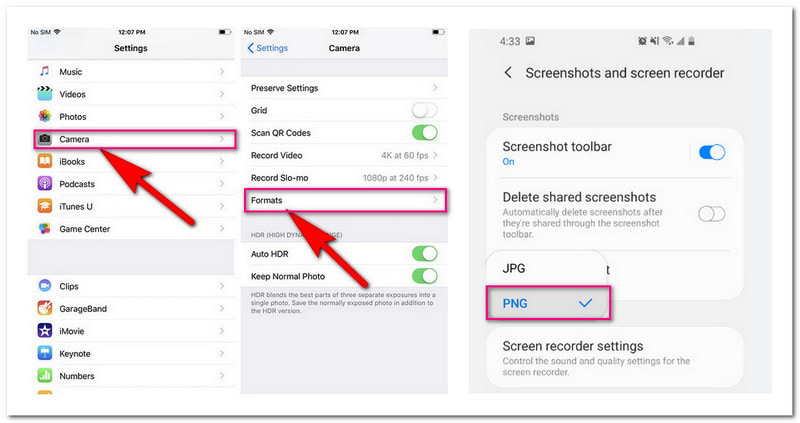
2. Simpan Petikan Skrin sebagai JPG pada Android
Langkah 1Buka Tetapan pada telefon pintar anda. Kemudian, klik pada Kanta pembesar butang dan masukkan Tangkapan skrin dan Perakam Skrin.
Langkah 2Menuju ke Format dalam senarai juntai bawah; sila pilih JPG sebagai format output.
Langkah 3Untuk tangkapan skrin akan datang, harapkan ia disimpan dalam format yang anda pilih. Semudah itu, anda telah belajar cara menukar tangkapan skrin kepada JPG pada Android!
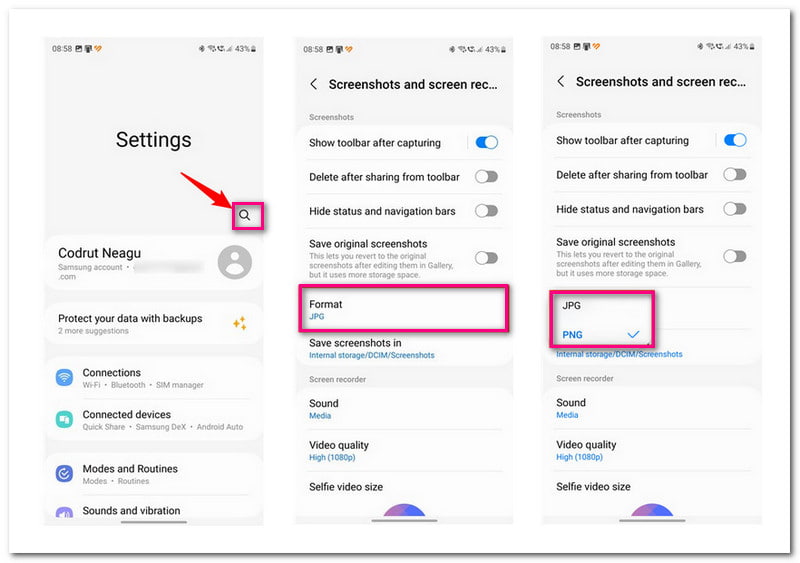
Bahagian 4. Bagaimana untuk Menukar Petikan Skrin kepada JPG pada Mac & Windows
1. Tukar Petikan Skrin kepada JPG pada Mac
Nasib baik, menggunakan komputer Mac, dua kaedah wujud untuk menukar tangkapan skrin kepada JPG. Yang pertama ialah kaedah Terminal, yang mempengaruhi semua tangkapan skrin masa hadapan yang anda ambil pada peranti anda. Yang kedua ialah kaedah Pratonton, yang sesuai untuk mengambil satu atau beberapa tangkapan skrin dalam format lain sambil membiarkan format fail tangkapan skrin lalai anda seperti sedia ada. Tanpa perbincangan lanjut, mari kita terokai cara menukar tangkapan skrin kepada JPG pada Mac di bawah!
A. Menggunakan Terminal
Langkah 1Buka Spotlight, cari Terminal dan kemudian bukanya.
Langkah 2Masukkan arahan ini untuk menyimpan tangkapan skrin JPG format: lalai tulis com.apple.screencapture jenis jpg;killall SystemUIServer. Selepas itu, tekan Enter pada papan kekunci anda.
Langkah 3Untuk mengujinya, tekan Cmd + Shift + 3 untuk mengambil tangkapan skrin pada Mac anda. Kemudian, pilih fail yang disimpan dan tekan CMD + I untuk melihat maklumat.
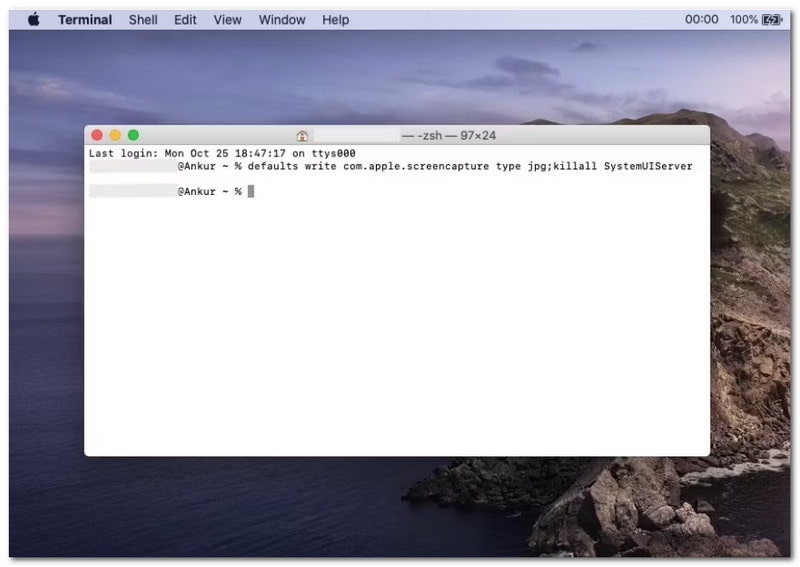
B. Menggunakan Pratonton
Langkah 1Buka Pratonton daripada Folder aplikasi atau cari menggunakan Spotlight.
Langkah 2Tekan Fail menu dan pilih Ambil Tangkapan Skrin. Kemudian, pilih Daripada Pemilihan, Dari Tetingkap, atau Dari Seluruh Skrin mengikut keperluan anda.
Langkah 3Selepas mengambil tangkapan skrin, ia akan dibuka secara automatik. Sekarang, navigasi ke menu Fail sekali lagi, tetapi kali ini, pilih Eksport.
Langkah 4Klik pilihan Format dan pilih JPEG daripada format yang dibentangkan. Anda juga boleh memasukkan nama fail dan memilih lokasi di mana anda ingin menyimpan tangkapan skrin anda.
Langkah 5Setelah selesai, klik pada Jimat butang di penjuru kanan sebelah bawah antara muka.
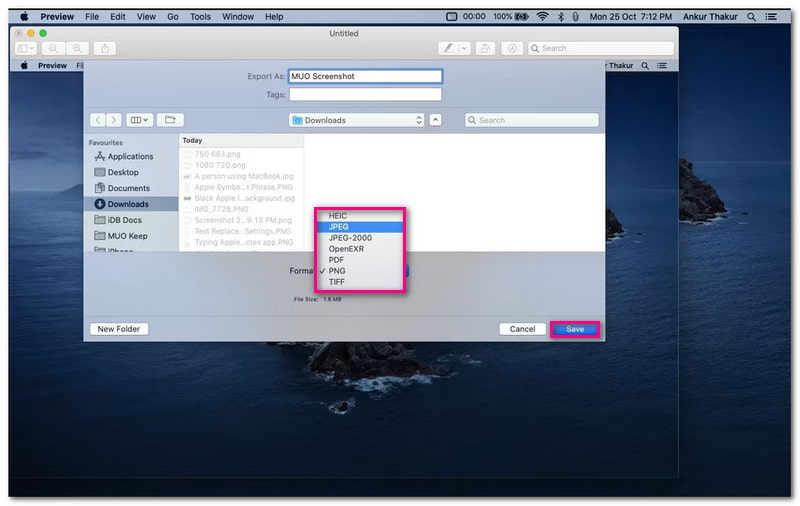
2. Tukar Petikan Skrin kepada JPG pada Windows
Paint ialah program berguna yang diprapasang pada kebanyakan komputer Windows dan menyediakan satu set fungsi untuk penyuntingan dan penukaran imej. Bercakap tentang penukaran, ia boleh menukar tangkapan skrin anda kepada format imej lain dengan mudah. Format imej yang disokongnya ialah JPG, PNG, BMP, GIF dan banyak lagi. Ia boleh membantu anda menukar tangkapan skrin kepada JPG, yang boleh anda capai dalam beberapa saat.
Berikut ialah cara menukar tangkapan skrin kepada JPG pada Windows menggunakan Paint:
Langkah 1Buka Paint menggunakan komputer Windows anda.
Langkah 2Klik pada Fail menu dan pilih Buka. Kemudian, import tangkapan skrin yang disimpan dalam format lain untuk membukanya.
Langkah 3klik Fail sekali lagi dan pilih Simpan sebagai untuk membuka submenu di sudut kanan.
Langkah 4Pilih JPEG untuk menukar tangkapan skrin anda kepada format fail ini. Kemudian, masukkan nama fail dan tekan butang Jimat butang.
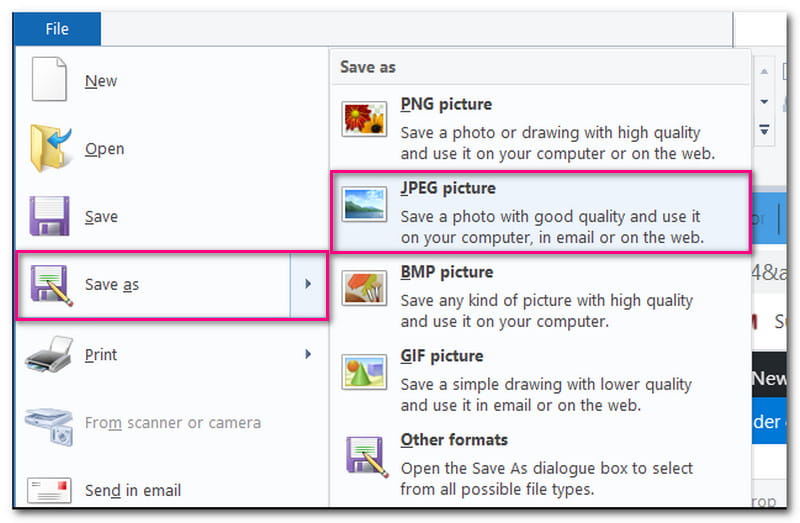
Bahagian 5. Soalan Lazim tentang Menukar Tangkapan Skrin kepada JPG
Adakah tangkapan skrin saya kehilangan kualiti jika saya menukarnya kepada JPG?
Jika anda menggunakan AVAide Image Converter, anda boleh mengharapkan tiada kehilangan kualiti semasa penukaran. Tangkapan skrin anda yang ditukar akan mempunyai kejelasan, ketajaman dan perincian yang sama seperti yang asal.
Bolehkah saya menukar tangkapan skrin yang diambil daripada aplikasi atau tapak web kepada JPG?
Ya! Tangkapan skrin yang diambil daripada aplikasi atau aplikasi boleh ditukar kepada format JPG seperti mana-mana tangkapan skrin lain daripada peranti anda.
Bagaimanakah saya tahu jika tangkapan skrin saya tidak disimpan dalam format JPG?
Anda mesti menyemak nama fail atau jenis tangkapan skrin anda. Sebaliknya, anda sepatutnya melihat sambungan seperti .png atau .bmp.
Adakah menukar tangkapan skrin saya kepada JPG menjejaskan saiz fail?
Ya! Fail JPG lebih kecil daripada format lain seperti PNG. Menukar tangkapan skrin anda kepada JPG boleh membantu anda menjimatkan ruang storan pada peranti anda.
Bolehkah saya menukar banyak tangkapan skrin serentak?
Pasti! Anda boleh bergantung pada AVAide Image Converter kerana ia menyokong penukaran imej kelompok.
Anda telah menemui pelbagai kaedah untuk tukar tangkapan skrin kepada JPG dalam talian, pada Mac dan Windows serta pada iPhone dan Android. Jika anda mahukan penyelesaian mesra pemula, AVAide Image Converter ialah pilihan yang sangat baik. Ia mempunyai antara muka yang mudah digunakan dan keupayaan penukaran yang serba boleh. Ia boleh membantu anda menukar tangkapan skrin kepada format JPG dengan mudah tanpa sebarang masalah!

Tukar lebih daripada 100+ format imej kepada JPG, PNG dan GIF dalam talian. Tiada perisian untuk dipasang dan percuma
CUBA SEKARANG



